
保存できないTikTok動画を保存
WonderFox HD Video Converter Factory Proを使えば、TikTokを始め、YouTube、ニコニコ動画、X(Twitter)、FC2、Vimeo、Facebook、Bilibili、インスタなど、1000以上のサイトから動画や音楽をURLでダウンロードしたり、Vimeo、YouTube、ニコニコ動画のチャンネルやプレイリストをダウンロードしたりできます。複数の動画や音楽を一括ダウンロード可能で、新しいサイトやサイト仕様の変更に対応するために定期的な更新を実施しています。また、動画・音楽の形式変換・編集、動画からの音声抽出、GIF作成、録画、録音など機能も搭載されています。

大好きなTikTok動画、保存したいのにできない…!
せっかくの面白い動画や参考になる動画を、いつでも見返せるように保存しておきたいですよね。でも、TikTokの仕様やスマホの設定によって、動画がうまく保存できないことがあります。
この記事では、TikTokの動画が保存できない原因を徹底解説します!その上で、誰でも簡単に試せる解決策を具体的にご紹介します。ぜひ最後まで読んで、TikTok動画を快適に保存する方法をマスターしてくださいね。

TikTokで気に入った動画を保存しようとしても、「保存」ボタンが表示されなかったり、保存できないことがあります。そんな時の対処法を以下にまとめました。
投稿者が動画の保存を「オフ」に設定している場合、保存ボタン自体が表示されません。
この場合、ダウンロードすることはできないです。
対処法
どうしても保存したい場合「いいね」や「お気に入り」に追加しておき、後で見返すようにしましょう。
TikTokアプリが最新でないと、保存機能が正常に動作しないことがあります。
対処法
・App StoreやGoogle PlayからTikTokを最新バージョンに更新します。
・一度アプリを再起動します。
・スマホ自体を再起動します。
アプリのキャッシュが溜まって不具合が出ることもあります。
対処法
Androidの場合:設定 > アプリ > TikTok > ストレージ > キャッシュを削除
iPhoneの場合:アプリを一度削除して再インストールするとキャッシュがリセットされます。
必要に応じて「画面録画」で保存するという方法もあるが、著作権やプライバシーに十分に注意しましょう。
TikTokで、投稿者が保存を制限している場合や、音源だけを保存したいときに通常の機能では対応できないです。
そんなときに便利なのがこれです。
🔧 このソフトでできること
✅ TikTok動画のURLから簡単ダウンロード
TikTokの動画URLをコピー&貼り付けするだけ。
画質(HD対応)や形式も自由に選べる。
✅ 音楽(音声)だけを抽出・保存可能
動画から音声だけを取り出してMP3で保存。
お気に入りのTikTok音源を手元に残せる。
✅ 動画変換・編集もこれひとつで
MP4、MOV、AVI、MKVなど多形式に変換可能。
トリミング、字幕挿入、圧縮などの編集機能も搭載。
✅ 高速・高画質な処理
GPU加速に対応しており、高速変換&高画質維持。
低スペックPCでも軽快に動作。
①TikTok動画の再生ページをブラウザで開く
②WonderFox HD Video Converter Factory ProをWindows PCに無料ダウンロードして立ち上げる
③メイン画面で「ダウンロード」をクリックし、「新しいダウンロード」画面に入る
④ダウンロード画面で左上の「新しいダウンロード」をクリックする
⑤TikTok動画のURLをコピーして「貼り付けと分析」をクリックする
⑥URL分析が完了すると、保存できるコンテンツから保存したいアイテムを選べる
ヒント:解像度や動画形式を自由に選ぶ可能、形式や解像度の右側で動画サイズが表示される
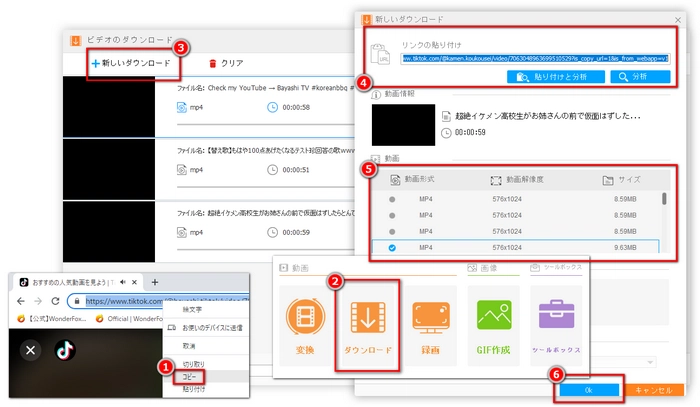
⑦「新しいダウンロード」画面の右下にある「Ok」をクリックする
⑧下にある「▼」をクリックして出力フォルダを選択する
⑨保存したい動画をすべてキューに追加した後、右下の「ダウンロードを開始」をクリックすれば、TikTokから動画を保存できる
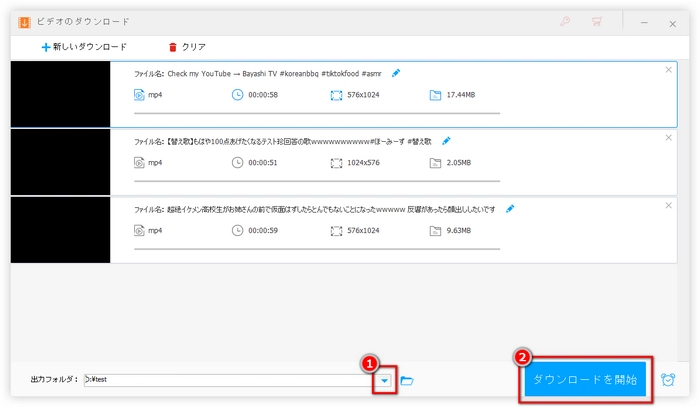
保存した動画・音楽は個人利用の範囲にとどめましょう。
著作権に関わるコンテンツを無断で共有・再配布するのはNGです。
🎁 体験版あり!
WonderFox HD Video Converter Factory Proは無料体験版も提供されているので、まずは気軽に試してみるのがおすすめです。
利用規約 | プライバシーポリシー | ライセンスポリシー | Copyright © 2009-2025 WonderFox Soft, Inc. All Rights Reserved.